ホームページ >コンピューターのチュートリアル >ブラウザ >Firefox がアカウントのパスワードを保存した後、自動的に入力できない問題を解決する方法
Firefox がアカウントのパスワードを保存した後、自動的に入力できない問題を解決する方法
- WBOYWBOYWBOYWBOYWBOYWBOYWBOYWBOYWBOYWBOYWBOYWBOYWB転載
- 2024-01-29 19:30:40896ブラウズ
php エディタ Xiaoxin は、Firefox ブラウザが保存されたアカウントのパスワードを自動的に入力できない問題を解決する方法を紹介します。 Firefox ブラウザを使用している場合、アカウントのパスワードが保存されることがありますが、次回ログイン時に自動的に入力されず、ユーザーに不便をもたらします。この問題の解決策は簡単です。以下の手順に従って自動入力機能を復元するだけです。
Firefox がアカウントのパスワードを保存した後に自動的に入力できない場合はどうすればよいですか?
1. Firefox を開き、ブラウザの右上隅にある [メニューを開く] アイコンをクリックします。 [オプション] をクリックしてブラウザのオプション パネルを開きます。 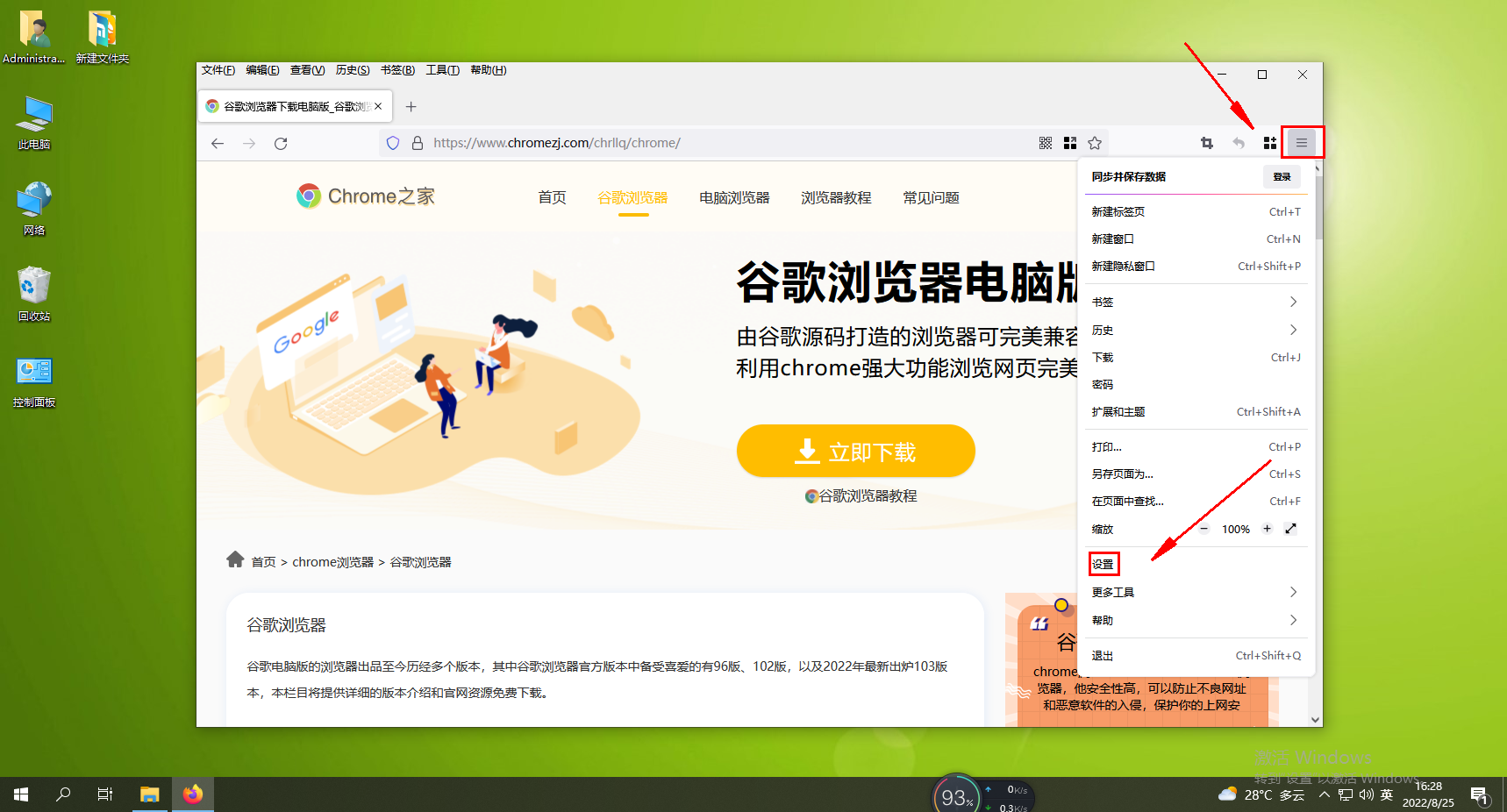
2. Firefox ブラウザの設定パネルで、左側の [プライバシーとセキュリティ] オプションを選択して、設定ページに切り替えます。 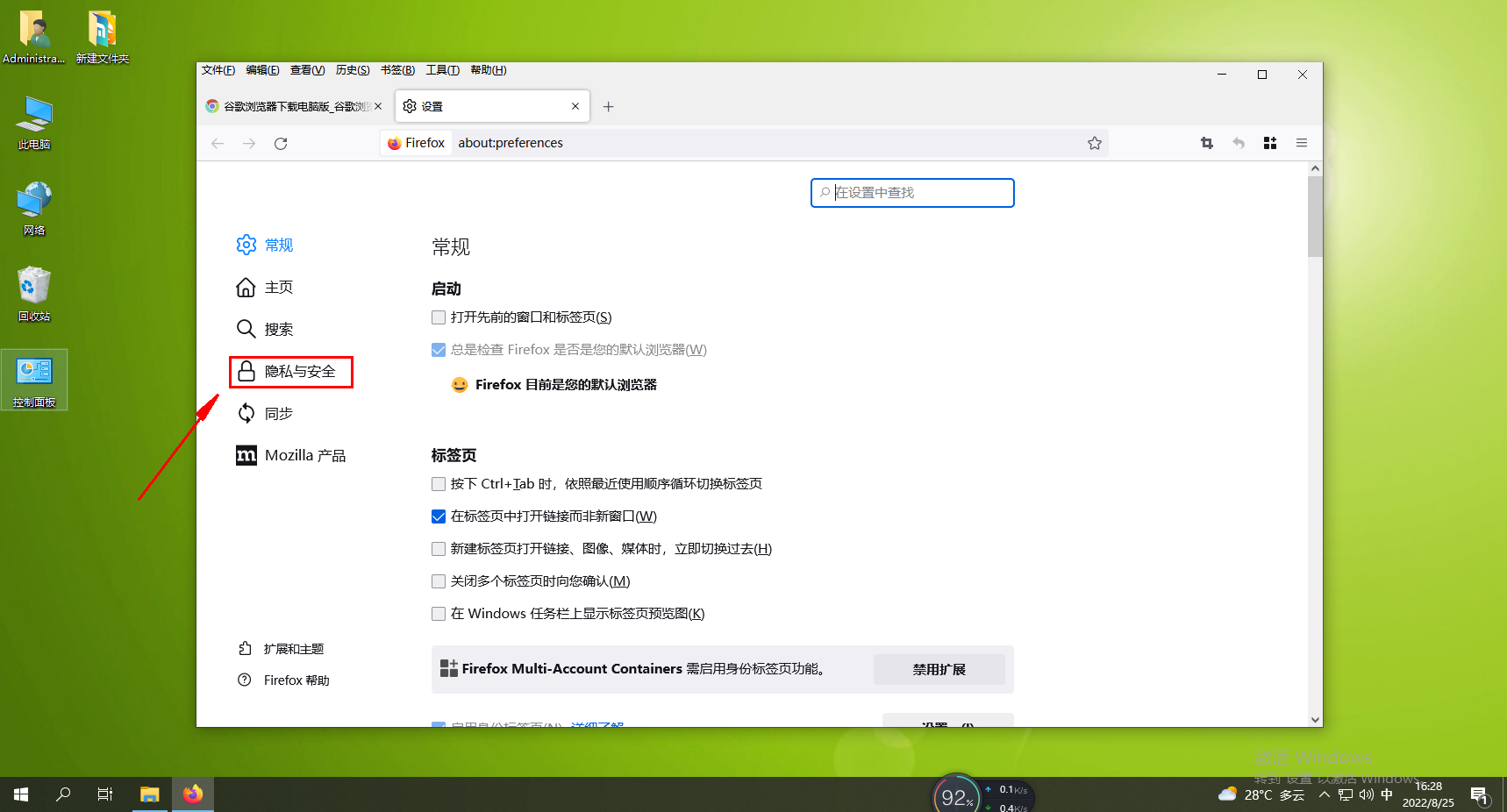
3. プライバシーとセキュリティの設定インターフェイスに入ったら、ページを下にスクロールして [ログイン情報とパスワード] 列を見つけ、クリックして [ログイン名とパスワードを自動的に入力する] にチェックを入れます。 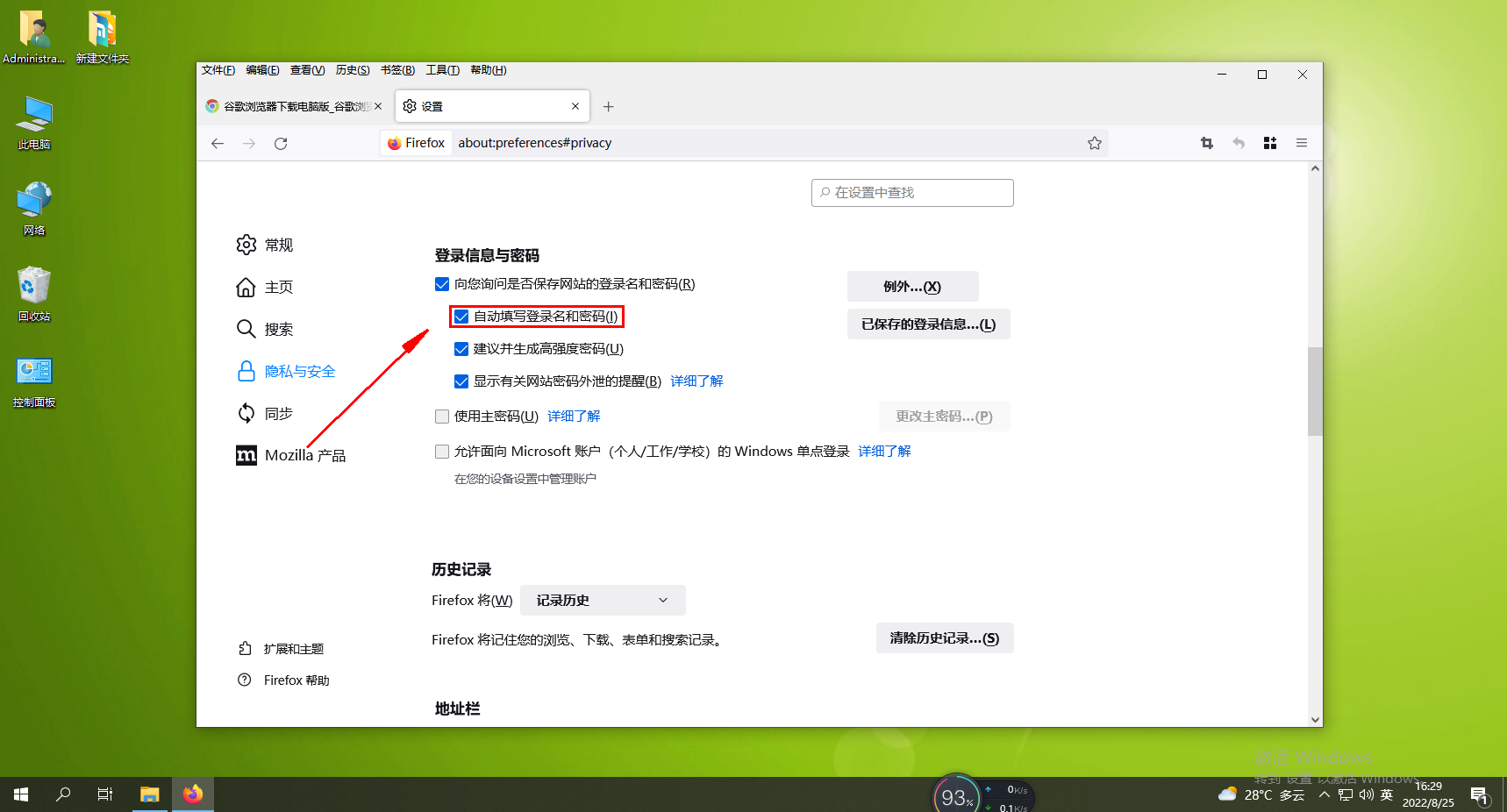
以上がFirefox がアカウントのパスワードを保存した後、自動的に入力できない問題を解決する方法の詳細内容です。詳細については、PHP 中国語 Web サイトの他の関連記事を参照してください。
声明:
この記事はchromezj.comで複製されています。侵害がある場合は、admin@php.cn までご連絡ください。

